Acción táctil, Nacciones comunes con el lápiz y los dedos – Sharp PN-60TA3 Manual del usuario
Página 21
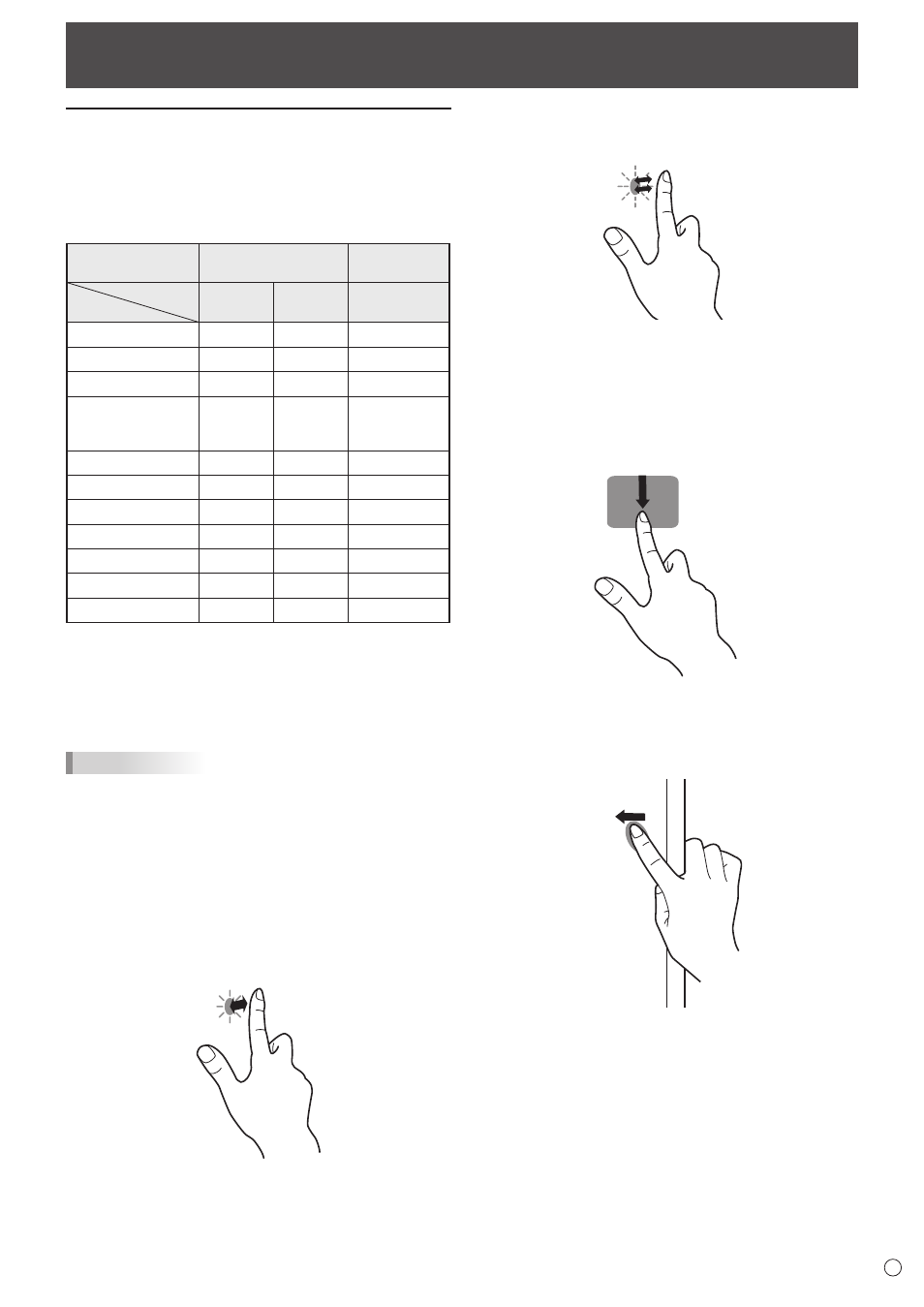
21
S
Acción táctil
Las acciones táctiles que pueden usarse con este monitor
dependen del sistema operativo y de la aplicación que se
empleen. Las funciones de las acciones táctiles también son
diferentes. Para conocer los detalles, compruebe la ayuda de
Windows y la documentación de pedestal de la aplicación.
Modo funcionamiento
táctil
Modo multitoque
Modo de ratón
SO
Acciones táctiles
Windows
8 / 8.1
Windows
7
Windows
7 / 8 / 8.1
Punteo sencillo
Sí
Sí
Sí
Doble punteo
Sí
Sí
Sí
Tocar y arrastrar
Sí
Sí
No
Tocar y arrastrar
desde el borde de la
pantalla
Sí
No
No
Arrastrar y colocar
Sí
Sí
Sí
Deslizar para mover
Sí
Sí
No
Gestos
Sí
Sí
No
Mantener presionado
Sí
Sí
Sí *
Zoom
Sí
Sí
No
Mantener punteado
No
Sí
No
Rotar
Sí
Sí
No
* Si se establece “Recognize press and hold as right click”
<Reconocer el método pulsar y mantener como el botón
derecho del ratón> en la Herramienta de Ajustes del Panel
Sensible al Tacto.
La acción puede ser distinta al hacer clic con el botón
derecho del ratón en algunos casos.
CONSEJOS
• En Windows 7, si se ha quitado la marca de “Habilitar
movimientos multitoque y entradas manuscritas” en “Lápiz
y entrada táctil” en Panel de control, seleccione la casilla.
• Por los procedimientos para usar el lápiz táctil en el Pen
Software, consulte el Manual de instrucciones del software
del Pen Software.
n
Acciones comunes con el lápiz y los dedos
Punteo sencillo
La misma acción que al hacer clic con el botón izquierdo de
un ratón.
Toque con el dedo/lápiz.
Doble punteo
La misma acción que al hacer doble clic con un ratón.
Toque rápido dos veces con el dedo/lápiz.
Cuando haga doble punteo con el dedo, asegúrese de
levantar suficientemente el dedo de la pantalla después del
primer punteo. Si no hay suficiente distancia entre la pantalla
y el dedo, no se realizará el doble punteo.
Tocar y arrastrar
Toque la pantalla con el dedo o el lápiz táctil y muévalo sin
levantarlo, luego pare.
Tocar y arrastrar desde el borde de la pantalla
Después de tocar el borde del monitor con el dedo o
lápiz táctil, muévalo horizontalmente sin levantarlo, luego
deténgase.
Acción táctil